
সুচিপত্র:
- ধাপ 1: ওএস সেট আপ করা: ইউএসবি ড্রাইভ ফরম্যাট করুন
- ধাপ 2: ওএস সেট আপ করা: ছবিটি ডাউনলোড করুন
- ধাপ 3: ওএস সেট আপ করা: ছবিটি পুনরুদ্ধার করা
- ধাপ 4: ওএস সেট আপ করা: ওএস বুট করা
- ধাপ 5: অডিও প্রোগ্রাম স্বয়ংক্রিয়ভাবে শুরু করুন
- ধাপ 6: GUI বন্ধ করা
- ধাপ 7: সূচনা স্ক্রিপ্ট তৈরি করুন
- ধাপ 8: প্রাথমিক রাজ্য ডিরেক্টরিগুলি আপডেট করুন
- লেখক John Day [email protected].
- Public 2024-01-30 08:03.
- সর্বশেষ পরিবর্তিত 2025-06-01 06:08.

অডিওপিন্ট হল সঙ্গীতশিল্পীর 'টুলবক্স', একজন পারফর্মারকে যে সমস্ত অডিও ইফেক্টের প্রয়োজন হবে তা একটি ছোট, লাইটওয়েট এবং পোর্টেবল যন্ত্রপাতিতে অন্তর্ভুক্ত করা। যদিও অন্যান্য পারফর্মারদের ভারী প্রভাবের প্যাডেল এবং সাউন্ড বোর্ড লাগাতে হতে পারে, আপনি আপনার নিজস্ব উদ্দেশ্যমূলক টুলবক্স তৈরি করতে পারেন যা আপনাকে নতুন এবং মজাদার উপায়ে সংগীত তৈরি করতে আপনার ভয়েস রেকর্ড করতে, রূপান্তর করতে এবং বাজাতে দেয়! এই নির্দেশাবলী অনুমান করে আপনি ইতিমধ্যেই আপনার অডিওপিন্টে হার্ডওয়্যার সেট আপ করার সুযোগ পেয়েছেন --- এখন আপনাকে যা করতে হবে তা হল সফটওয়্যারটি চালু করার জন্য! আপনি https://www.audiopint.org এ অফিসিয়াল অডিওপিন্ট উইকিতে গেলে প্রয়োজনীয় কমান্ড সম্পর্কে আরও জানতে পারবেন এবং বিস্তারিত জানতে পারবেন।
ধাপ 1: ওএস সেট আপ করা: ইউএসবি ড্রাইভ ফরম্যাট করুন
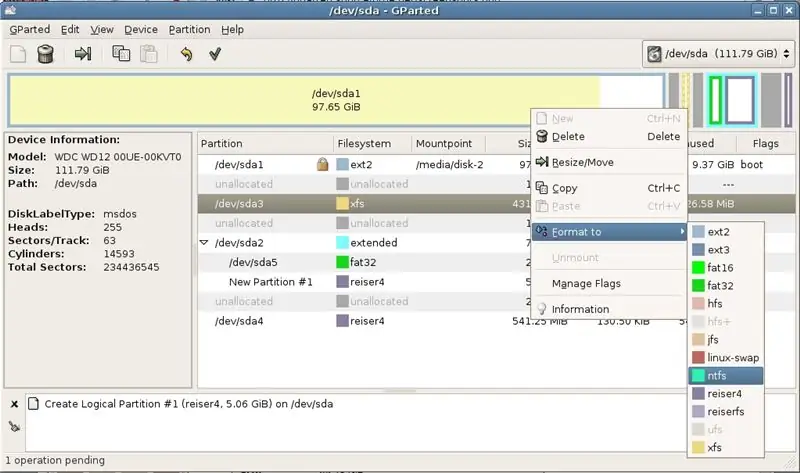
আপনি 1 গিগাবাইট ইউএসবি ড্রাইভে পুরো ওএস (অপারেটিং সিস্টেম, যেমন লিনাক্স, উইন্ডোজ, ম্যাক) চালাতে পারেন। আমরা একটি লিনাক্স ওএস ব্যবহার করব। ইউএসবি তে কিভাবে ওএস পাবেন তা এখানে। আরো বিস্তারিত নির্দেশাবলীর জন্য, https://audiopint.org/download এ যান। লিনাক্সে টার্মিনাল ব্যবহার করে এই নির্দেশাবলী অনুসরণ করুন। আপনি লিনাক্সে "gparted," Gnome পার্টিশন টুল চালানোর মাধ্যমে এটি করতে পারেন। এটি OS চিত্রের জন্য স্থান তৈরি করে। দেখানো হয়েছে, USB ড্রাইভে ডান ক্লিক করুন (সাধারণত sda1 হিসাবে চিহ্নিত) এবং "ফরম্যাট টু" নির্দেশ করুন এবং তারপর "Ext2" (ছবিতে দেখানো হিসাবে ntfs নয়) এ ক্লিক করুন। চিত্র এখানে পাওয়া যায়: https:// www.linuxgem.org/user_files/image/gparted_7_big.jpg
ধাপ 2: ওএস সেট আপ করা: ছবিটি ডাউনলোড করুন
ছবিটি ডাউনলোড করুন। আমরা ইতিমধ্যেই আপনার জন্য একটি OS পেয়েছি! আপনি যদি একই মাদারবোর্ড ব্যবহার করেন যা আমরা ব্যবহার করছি (EPIA EN এর মাধ্যমে), আপনি আমাদের OS এখানে ডাউনলোড করতে পারেন। (লিঙ্কে ডান ক্লিক করুন এবং "ছবিটি সেভ করুন …" ক্লিক করুন) যদি আপনি EPIA EN এর মাধ্যমে ব্যবহার না করেন, তাহলে বাকি নির্দেশাবলীর জন্য এই সাইটটি দেখুন।
ধাপ 3: ওএস সেট আপ করা: ছবিটি পুনরুদ্ধার করা
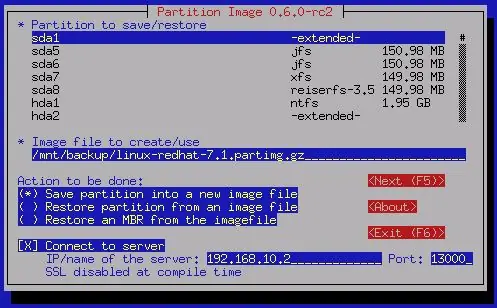
ইউএসবি ডিস্কে ছবিটি পুনরুদ্ধার করতে পার্টিমেজ ব্যবহার করুন। ইউএসবি ডিস্ক আনমাউন্ট করার পরে, ডিস্কের ওএস ইমেজ পেতে পার্টিমেজ ব্যবহার করুন। অংশে, আপনি যে ইউএসবি ডিস্কটি ইমেজ পুনরুদ্ধার করতে চান তা নির্বাচন করুন। তারপর ফাইল বক্সে ছবির ফাইলের নাম (audiopint.000) লিখুন এবং 'একটি ছবি পুনরুদ্ধার করুন' বিকল্পটি নির্বাচন করুন। অন্যান্য সমস্ত ডিফল্ট বিকল্পগুলি ছেড়ে দিন এবং অবিরত (F5) টিপুন যতক্ষণ না পার্টিমেজ www.partimage.org- এ পাওয়া চিত্রগুলি পুনরুদ্ধার করা শুরু করে।
ধাপ 4: ওএস সেট আপ করা: ওএস বুট করা
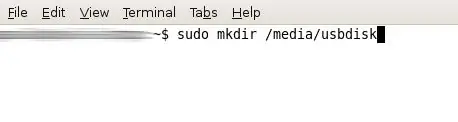
MBR (মাস্টার বুট রেকর্ড) এ GRUB ইনস্টল করুন। GRUB (GRand ইউনিফাইড বুটলোডার) আপনাকে আপনার অডিওপিন্টে OS বুট এবং চালাতে সক্ষম করে। যদি আপনার ডিস্কটি /dev /sda হিসাবে লেবেল করা থাকে, তাহলে আপনাকে এই জিনিসগুলি কমান্ড লাইনে টাইপ করতে হবে: sudo mkdir /media /usbdisk sudo mount -t ext2 /dev /sda1 /media /usbdisk sudo grub -install --root -directory =/media/usbdisk --no-floppy --recheck/dev/sda sudo umount/media/usbdisk আপনি ওএস সেটআপ শেষ করেছেন! এখন আপনি ডিস্কটি আনমাউন্ট করে আপনার অডিওপিন্টে পপ করতে পারেন। ওএস সম্পর্কে কয়েকটি নোট: রুট পাসওয়ার্ড হল অডিওপিন্ট, এবং কিছু সম্পাদনা করার আগে আপনাকে অবশ্যই sudo sh make_writeable.sh টাইপ করতে হবে। এছাড়াও, বন্ধ করার আগে, আপনাকে অবশ্যই sudo sh make_readonly.sh টাইপ করতে হবে।
ধাপ 5: অডিও প্রোগ্রাম স্বয়ংক্রিয়ভাবে শুরু করুন
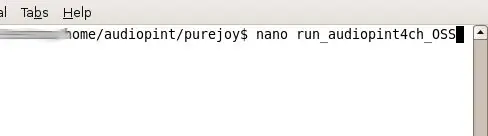
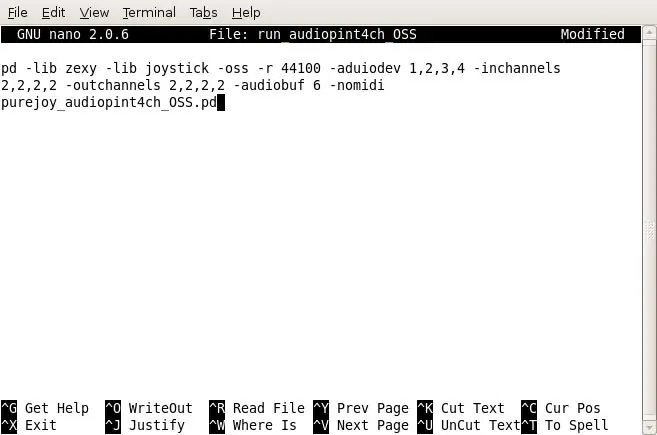
আপনার অডিওপিন্টকে পুরোপুরি পোর্টেবল করার জন্য, আপনি সম্ভবত এমন একটি বৈশিষ্ট্য যুক্ত করতে চান যা অডিওপিন্টকে পাওয়ার সোর্সে প্লাগ ইন করার সাথে সাথেই অডিও প্রোগ্রাম শুরু করে। অডিওপিন্টের জন্য আমরা বিশেষভাবে যে অডিও প্রোগ্রাম তৈরি করেছি তাকে পিউরজয় বলা হয় এবং এটি ইতিমধ্যেই ওএস দিয়ে ইনস্টল করা উচিত। এটি PureData ব্যবহার করে তৈরি করা হয়েছে, একটি গ্রাফিক্যাল প্রোগ্রামিং ভাষা অডিও এডিটিং এর জন্য উপযুক্ত। আরো বিস্তারিত নির্দেশাবলীর জন্য, এই লিঙ্কটি দেখুন: https://audiopint.org/docs/startpd. প্রথম ধাপ হল PureJoy শুরু করার জন্য sh কমান্ডের একটি ফাইল তৈরি করা। /Home/audiopint/purejoy ডিরেক্টরিতে একটি নতুন ফাইল তৈরি করুন। আমরা এই ফাইলটির নাম run_audiopint4ch_OSS রেখেছি। এই ফাইলে আপনাকে এই PureData আর্গুমেন্টগুলি রাখতে হবে: 2, 2 -অডিওবুফ 6 -নোমিডি purejoy_audiopint4ch_OSS.pd ফাইলটি সেভ করুন। এখন, কমান্ড লাইনে, যদি আপনি sudo sh run_audiopint4ch_OSS টাইপ করেন, PureJoy শুরু করা উচিত।
ধাপ 6: GUI বন্ধ করা

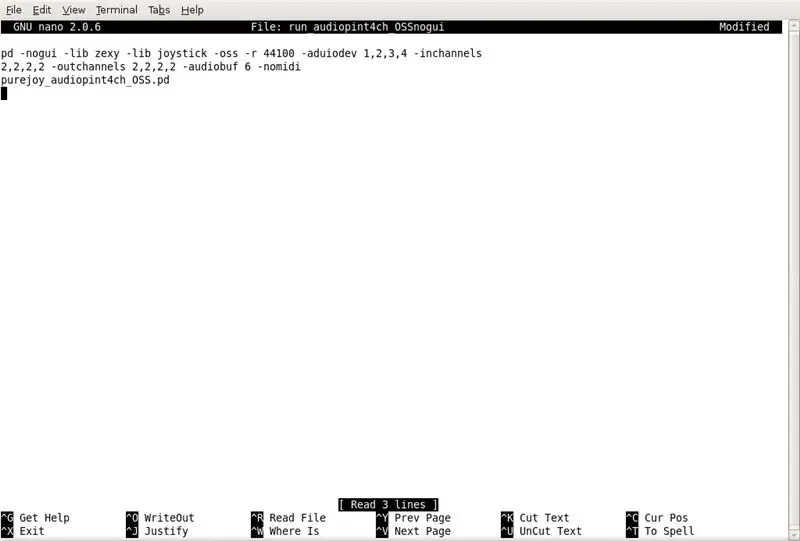
স্ক্রিপ্টটি PureJoy চালায় তা নিশ্চিত করার পরে, এখন আমরা GUI (গ্রাফিক্যাল ইউজার ইন্টারফেস) বন্ধ করতে পারি। GUI হল সেই উইন্ডো যা আপনাকে PureJoy এর কোড দেখতে দেয়। GUI ছাড়া, হার্ডওয়্যার সবকিছু চালানোর জন্য তেমন কাজ করতে হবে না। Run_audiopint4ch_OSS কপি করুন run_audiopint4ch_OSSnogui নামে একটি ফাইলে এবং এডিটরে, স্ক্রিপ্টে pd এর ঠিক পরে -nogui যোগ করুন, তাই এটি দেখতে এরকম দেখাচ্ছে: pd -nogui -lib zexy -lib joystick -oss -r 44100 -audiodev 1, 2, 3, 4 -চ্যানেল 2, 2, 2, 2 -আউট চ্যানেল 2, 2, 2, 2 -অডিওবুফ 6 -নোমিডি purejoy_audiopint4ch_OSS.pd এই ধাপ সম্পর্কে কিছু মন্তব্য:
- এই স্ক্রিপ্টগুলির সাহায্যে আপনাকে 4 টিরও কম আইমিক্স থাকলে কিছু জিনিস পরিবর্তন করতে হতে পারে। উদাহরণস্বরূপ, যদি আপনার শুধুমাত্র 2 টি আইমিক্স থাকে, আপনার স্ক্রিপ্ট হবে pd -lib zexy -lib joystick -oss -r 44100 -audiodev 1, 2 -inchannels 2, 2 -outchannels 2, 2 -audiobuf 6 -nomidi purejoy_audiopint4ch_OSS.pd।
- -অডিওডেভ 1, 2 সঠিক কিনা তা নিশ্চিত করার জন্য আপনাকে পিউরজয় এবং মাইক্রোফোনের সাহায্যে চারপাশে ঝাঁপিয়ে পড়তে হতে পারে। উদাহরণস্বরূপ, আমাদের একটি অডিওপিন্টের সাথে দুটি আইমিক্সের সাথে, আমরা আবিষ্কার করেছি যে সঠিক ইনপুটগুলি আসলে -অডিওডেভ 2, 3 এর সাথে মিলে গেছে।
ধাপ 7: সূচনা স্ক্রিপ্ট তৈরি করুন
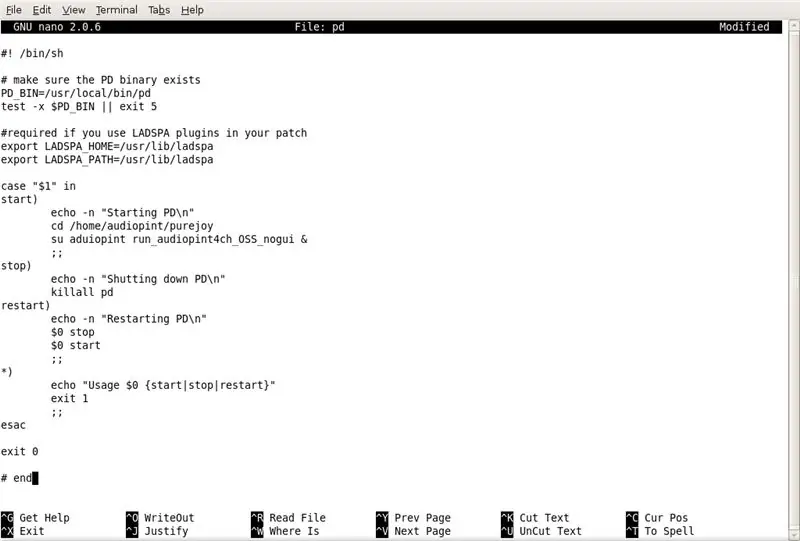
এখন যেহেতু আমাদের কাছে একটি কমান্ডের ফাইল আছে যা PureData শুরু করতে পারে, আমরা একটি প্রাথমিক স্ক্রিপ্ট তৈরি করতে পারি যা সিস্টেম বুট করার সময় চলবে। এই প্রারম্ভিক স্ক্রিপ্টটি /etc/init.d ডিরেক্টরিতে রাখা দরকার। pd নামে একটি নতুন স্ক্রিপ্ট তৈরি করুন এবং এই লাইনগুলি লিখুন:
#! /bin/sh # নিশ্চিত করুন যে PD বাইনারি বিদ্যমান PD_BIN =/usr/local/bin/pd test -x $ PD_BIN || প্রস্থান 5 #যদি আপনি আপনার প্যাচ রপ্তানিতে LADSPA প্লাগইন ব্যবহার করেন তবে LADSPA_HOME =/usr/lib/ladspa এক্সপোর্ট LADSPA_PATH =/usr/lib/ladspa কেস "শুরুতে $ 1") প্রতিধ্বনি- n "শুরু PD / n" cd/home/ audiopint/purejoy su audiopint run_audiopint4ch_OSS_nogui &;; stop) echo -n "PD / n" killall pd; restart) echo -n "PD restarting / n" $ 0 stop $ 0 start;; *) প্রতিধ্বনি "ব্যবহার $ 0 {start | stop | restart} exit 1;; esac exit 0 # endসাধারণত, init.d ফাইলে এই অনুমতিগুলি তালিকাভুক্ত হওয়া উচিত: -rwxr-xr-x পিডি ফাইলে এই অনুমতিগুলি তালিকাভুক্ত থাকতে পারে: -rw-r - r- যদি তাই হয়, টার্মিনালে টাইপ করে অনুমতি সম্পাদনা করুন: chmod ugo+x পিডি পরীক্ষা করে দেখুন যে স্ক্রিপ্টটি sudo./pd start লিখে কাজ করে কিনা
ধাপ 8: প্রাথমিক রাজ্য ডিরেক্টরিগুলি আপডেট করুন

যেহেতু আমাদের সূচনা স্ক্রিপ্ট প্রস্তুত আছে, আমরা স্ক্রিপ্ট চালানোর জন্য init স্টেট ডিরেক্টরি (একটি স্টার্টআপ ডিরেক্টরির অনুরূপ) আপডেট করতে পারি। Sudo update -rc.d -f pd start 99 2 3 4 5 টাইপ করে এটি করুন। (লাইনের শেষে পিরিয়ড ভুলে যাবেন না।) এটি /etc /rc শিরোনামের ডিরেক্টরিগুলি আপডেট করা উচিত?.d, কোথায়? 2, 3, 4, এবং 5 দ্বারা প্রতিস্থাপিত হয় rc2.d ডিরেক্টরিটি আপডেট হয়েছে কিনা তা পরীক্ষা করে দেখুন। cd /etc/rc2.d ls যদি আপনি সঠিকভাবে আপডেট করেন তবে ডিরেক্টরিতে S99pd নামে একটি ফাইল থাকা উচিত। আপনি বেশ শেষ !!! আপনি অডিওপিন্ট আনপ্লাগ এবং প্লাগ ইন করার চেষ্টা করতে পারেন। Ps aux টাইপ করুন PureJoy চলছে কিনা তা দেখতে grep pd। যদি এটি হয়, আপনি run_audiopint4ch_OSS_nogui স্ক্রিপ্টে কমান্ডগুলি দেখতে সক্ষম হবেন। অভিনন্দন --- আপনি আপনার অডিওপিন্ট তৈরি করেছেন!
প্রস্তাবিত:
AppShed IoT- এর জন্য আপনার বোর্ড প্রস্তুত করা: 5 টি ধাপ

AppShed IoT- এর জন্য আপনার বোর্ড প্রস্তুত করা: এই দ্রুত পাঠে, আমরা আপনার NodeMCU কে কিভাবে AppShed IoT ফার্মওয়্যারের সাথে ফ্লাশ করা যায় তা AppShed IoT প্ল্যাটফর্ম এবং অ্যাপস সংগ্রহের সাথে ব্যবহার করার অনুমতি দেওয়ার দিকে নজর দিতে যাচ্ছি। AppShed IoT প্ল্যাটফর্ম একটি প্ল্যাটফর্ম যা ব্যবহারকারীদের প্রশ্ন করতে দেয়
আপনার টিভিতে সংযুক্ত প্রতিটি ইনপুটের জন্য অ্যাম্বিলাইট সিস্টেম। WS2812B Arduino UNO Raspberry Pi HDMI (12.2019 আপডেট করা হয়েছে): 12 টি ধাপ (ছবি সহ)

আপনার টিভিতে সংযুক্ত প্রতিটি ইনপুটের জন্য অ্যাম্বিলাইট সিস্টেম। WS2812B Arduino UNO Raspberry Pi HDMI (12.2019 আপডেট করা হয়েছে): আমি সবসময় আমার টিভিতে অ্যাম্বিলাইট যোগ করতে চেয়েছিলাম। এটা খুব শান্ত দেখায়! আমি অবশেষে করেছি এবং আমি হতাশ হইনি! আমি আপনার টিভির জন্য একটি অ্যাম্বিলাইট সিস্টেম তৈরির জন্য অনেক ভিডিও এবং অনেক টিউটোরিয়াল দেখেছি কিন্তু আমি আমার সঠিক নী এর জন্য একটি সম্পূর্ণ টিউটোরিয়াল পাইনি
যেকোন কিছুর জন্য আপনার রাস্পবেরি পাই প্রস্তুত করুন!: 7 টি ধাপ (ছবি সহ)

যেকোন কিছুর জন্য আপনার রাস্পবেরি পাই প্রস্তুত করুন!: এখানে মেকারস্পেসে, আমরা রাস্পবেরি পাই পছন্দ করি! এবং আমরা এটি প্রোগ্রামিং, ওয়েব সার্ভার হোস্টিং বা সর্বশেষ রাস্পবিয়ান ডিস্ট্রিবিউশন পরীক্ষা করার জন্য ব্যবহার করতে যাচ্ছি, আমরা সবসময় একই ভাবে এটি প্রস্তুত করি। রাস্পবের সাথে খেলার জন্য এটি একটি দুর্দান্ত সূচনা পয়েন্ট
অতিস্বনক সেন্সরের জন্য 3.3V মোড (ESP32/ESP8266, কণা ফোটন, ইত্যাদি 3.3V লজিকের জন্য HC-SR04 প্রস্তুত করুন): 4 টি ধাপ

অতিস্বনক সেন্সরের জন্য 3.3V মোড (ESP32/ESP8266, কণা ফোটন, ইত্যাদি 3.3V লজিকের জন্য HC-SR04 প্রস্তুত করুন): TL; ভোল্টেজ ডিভাইডার (ইকো ট্রেস -> 2.7kΩ -> ইকো পিন -> 4.7kΩ -> জিএনডি) সম্পাদনা: ESP8266 আসলে GPIO তে 5V সহনশীল কিনা তা নিয়ে কিছু বিতর্ক হয়েছে
রাস্পবেরি পাই 2 (পাই 3) এর জন্য WTware- পাতলা ক্লায়েন্ট অপারেটিং সিস্টেম: 3 টি ধাপ

রাস্পবেরি পাই 2 (পাই 3) এর জন্য WTware - পাতলা ক্লায়েন্ট অপারেটিং সিস্টেম: রাস্পবেরি পাই থেকে পাতলা ক্লায়েন্ট - এটি একটি অলস নেটওয়ার্ক সিস্টেম অ্যাডমিনিস্ট্রেটরের একটি স্বপ্ন। উইন্ডোজ রিমোট ডেস্কটপ সার্ভিসে। Raspbe এর জন্য WTware
